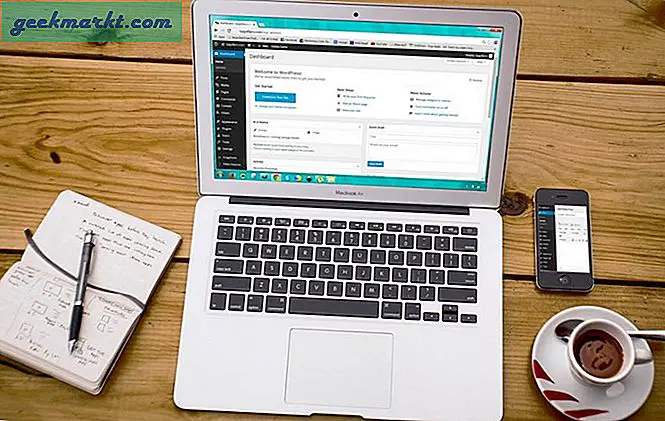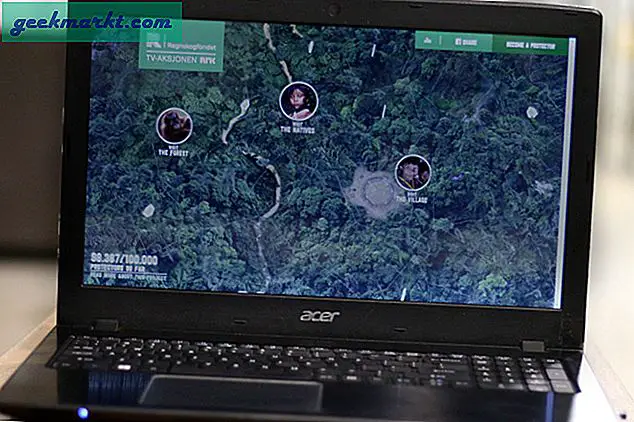डिफ़ॉल्ट रूप से, आप Google डिस्क को केवल Chrome OS के फ़ाइल प्रबंधक में एक्सेस कर सकते हैं। लेकिन अगर आप Google ड्राइव पर ड्रॉपबॉक्स पसंद करते हैं, तो एक विकल्प अपने क्रोमबुक पर स्टैंडअलोन ड्रॉपबॉक्स ऐप का उपयोग करना है। हालाँकि यह काफी अच्छी तरह से काम करता है, लेकिन इसमें ड्रैग एंड ड्रॉप सपोर्ट का अभाव है जिससे फाइलों को आगे और पीछे स्थानांतरित करना मुश्किल हो जाता है। एक बेहतर विकल्प "फाइल सिस्टम फॉर ड्रॉपबॉक्स" नामक तीसरे पक्ष के एक्सटेंशन का उपयोग करना है जो क्रोम ओएस के फाइल मैनेजर में ड्रॉपबॉक्स फ़ोल्डर को सीधे जोड़ता है। ऐसे।
Chromebook फ़ाइल प्रबंधक में ड्रॉपबॉक्स जोड़ें
अपने Chromebook पर फ़ाइल प्रबंधक खोलें और ऊपरी दाएं कोने में तीन-बिंदु मेनू पर क्लिक करें। अब “नामक” विकल्प चुनेंनई सेवा जोड़ें"और" पर क्लिक करेंनई सेवा स्थापित करें" दिखाई देने वाले विकल्पों में से।

आप क्रोम ओएस फाइल मैनेजर के साथ काम करने वाली सभी उपलब्ध सेवाओं के साथ एक पॉप-अप देख सकते हैं। नीचे स्क्रॉल करें जब तक आपको "नामक" विकल्प दिखाई न देड्रॉपबॉक्स के लिए फाइल सिस्टम". अब इसके बगल में नीले "इंस्टॉल" बटन पर क्लिक करें।

पॉप-अप यह दर्शाता है कि यह सेवा स्थापित कर रहा है, फीका पड़ जाता है। इंस्टॉलेशन को इंस्टॉल होने में दो से पांच मिनट का समय लग सकता है। चूंकि इंस्टॉलेशन प्रक्रिया थोड़ी छोटी है, इसलिए आपको पांच मिनट के बाद पॉप-अप को मैन्युअल रूप से बंद करना होगा। ड्रॉपबॉक्स की स्थापना के बारे में कोई संकेत नहीं होगा। यदि आपने पांच मिनट तक प्रतीक्षा की है, तो यह बिना किसी समस्या के स्थापित हो जाएगा।

अब फिर से थ्री-डॉट मेन्यू > Add new services पर क्लिक करें, अब आप एक नया विकल्प देख सकते हैं जिसे “ड्रॉपबॉक्स के लिए फाइल सिस्टम". इस पर क्लिक करें।

दिखाई देने वाली विंडो पर, "पर क्लिक करें"अपना ड्रॉपबॉक्स माउंट करें"सेटअप शुरू करने के लिए बटन।

यह ड्रॉपबॉक्स लॉगिन पेज खोलेगा जहाँ आप कर सकते हैं अपने ड्रॉपबॉक्स खाते में लॉग-इन करें या आप यहां से चाहें तो नया अकाउंट बना सकते हैं।

एक बार लॉग इन करने के बाद, ड्रॉपबॉक्स को अपनी सिस्टम फ़ाइलों और फ़ोल्डरों तक पहुंचने की अनुमति देने के लिए "अनुमति दें" बटन पर क्लिक करें।

और बस, आपने अपने Chrome OS फ़ाइल प्रबंधक पर ड्रॉपबॉक्स को सफलतापूर्वक स्थापित कर लिया है और आप केवल ड्रैग और ड्रॉप करके उनके बीच फाइल ट्रांसफर भी कर सकते हैं।

ऊपर लपेटकर
क्रोम ओएस फाइल मैनेजर भी वनड्राइव का समर्थन करता है, लेकिन यह काम नहीं करता है और न ही कई लोगों के लिए खुला है, अगर आप इसमें हैं, तो आप इसे उसी विधि से भी आजमा सकते हैं। किसी भी तरह, ड्रॉपबॉक्स आपके लिए आवश्यक सभी सुविधाओं के लिए पूरी तरह से ठीक काम करता है, लेकिन इसमें स्वचालित बैकअप सुविधा नहीं है, इसके लिए आपको एंड्रॉइड ऐप इंस्टॉल करना होगा। यदि आपको ड्रॉपबॉक्स स्थापित करने में कोई समस्या आ रही है, तो हमें नीचे टिप्पणी में बताएं।